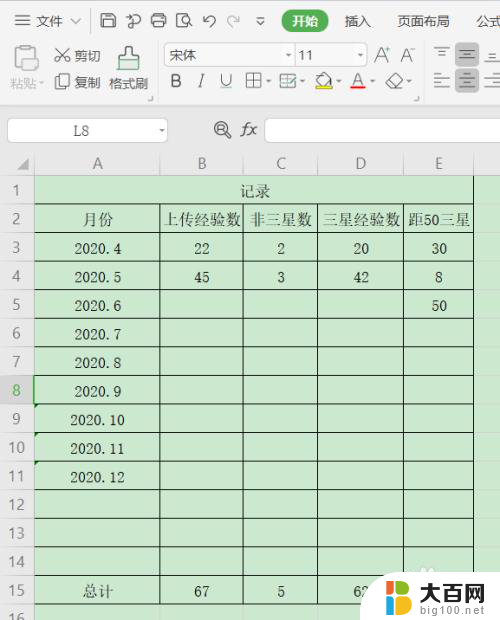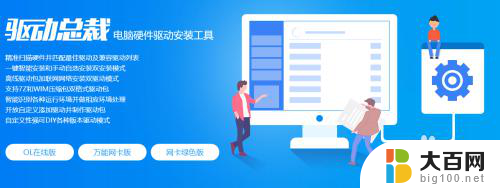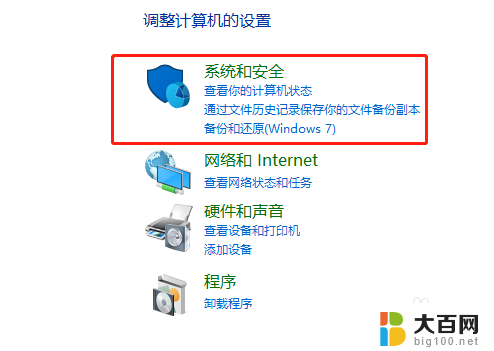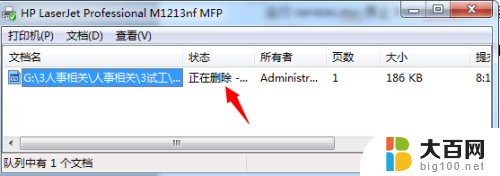打印机1个文档被挂起无法打印怎么办 打印机文档被挂起原因及解决方法
在日常生活中,我们经常会遇到打印机无法打印的情况,特别是当一个文档被挂起时,更是让人烦恼不已,为什么会出现打印机文档被挂起的现象呢?原因有很多,可能是打印队列中出现了错误,也有可能是打印机连接出现了问题。不过不用担心我们可以采取一些简单的解决方法来解决这个问题,让打印机恢复正常工作。接下来我们将详细介绍打印机文档被挂起的原因及解决方法。
操作方法:
1. 重启后居然还在,其实这个问题我建议是重新安装打印机驱动,如果要强制删除请往下看:
1.停止电脑的打印服务,开始-运行-services.msc,找到Print Spooler的服务并停止此服务。

2. 或者在CMD里面直接输入net stop spooler停止打印服务,CMD的打开很简单。在开始菜单-->点击“运行...”即可:

3.2.然后去C:\Windows\System32\spool\PRINTERS的路径,删除里面的文件:
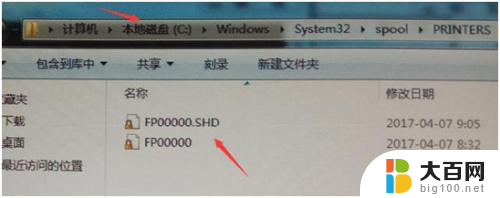
4.3.然后回到第一步启用打印服务,启用打印服务。
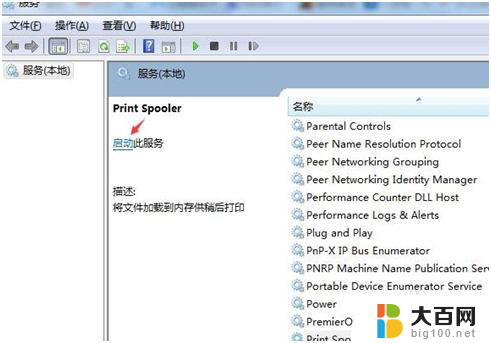
5. 或者直接用命令启动:
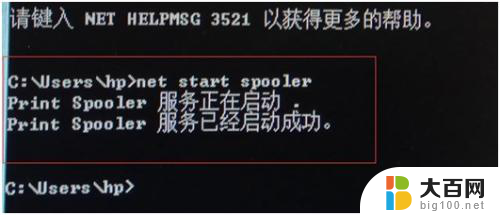
6. 如果还在挂起注销一下电脑即可,这样就强制删除了挂起的打印文档。为什么要禁用服务才删除呢?答案是不禁用服务根本无法删除里面的文件,提示正在被使用。
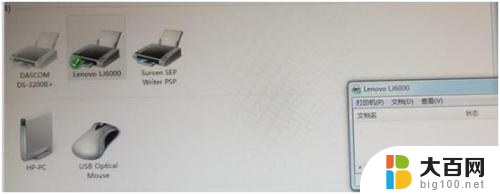
7. 简单总结就是三步,一禁止打印服务。二删除C:\Windows\System32\spool\PRINTERS里面文件,三启用打印服务。以上就是为您介绍的打印机提示Administrator的1个文档被挂起解决的方法。
以上是当打印机无法打印时的解决步骤,希望这对需要的用户有所帮助。